迷你路由器在路由器模式,可以連接到寬帶共享上網(wǎng),為便攜式無線路由器用于手機、平板電腦電腦類,筆記本提供無線終端無線網(wǎng)絡(luò)。你知道tplink710n如何設(shè)置路由器靜態(tài)IP的訪問?這里有一些關(guān)于tplink710n m.83mmmm.com路由器的設(shè)置靜態(tài)IP網(wǎng)絡(luò)的相關(guān)數(shù)據(jù),供大家參考。
靜態(tài)IP接入路由器tplink710n設(shè)置方法:
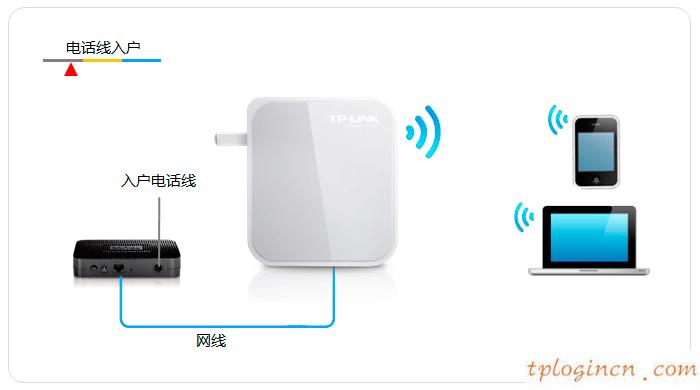
![]()
1、建立計算機網(wǎng)絡(luò)的運行參數(shù)
請使用電腦的無線網(wǎng)卡設(shè)置為自動獲取IP地址。
2、無線迷你路由器連接
電腦搜索到的無線信號的迷你路由器(tp-link_ xxxxxx)和連接。
![]()
1、輸入地址管理
桌面上的IE瀏覽器打開電腦,空空的地址欄,輸入192.168.1.253(管理地址),進入頁面會彈出登錄框。

2、登錄管理界面
在“密碼”框中,輸入路由器的默認管理密碼:admin,點擊登錄,進入管理界面。
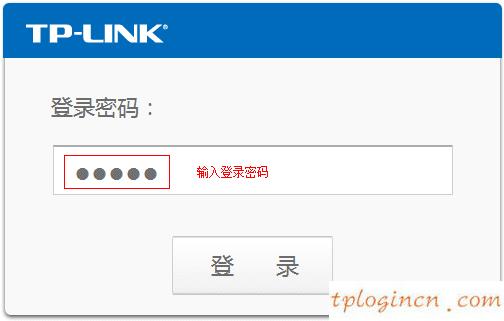
![]()
1、啟動安裝向?qū)?/p>
進入路由器管理界面,單擊“安裝向?qū)А保瑔螕簟跋乱徊健薄?/p>
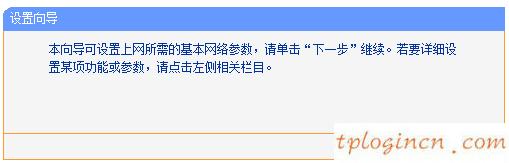
2、對無線路由模式的選擇
路由器:無線路由模式,請單擊“下一步”。
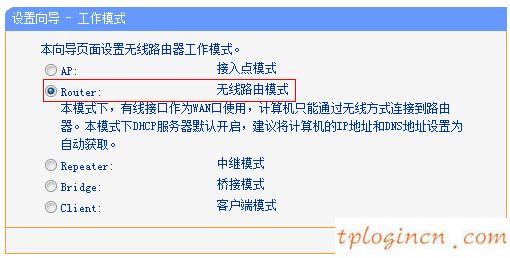
3、設(shè)置無線參數(shù)
修改SSID(無線網(wǎng)絡(luò)名稱),設(shè)置在PSK位置無線密碼,單擊“下一步”。
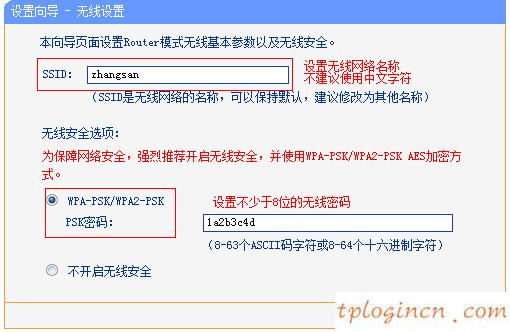
4,選擇上網(wǎng)的方式
靜態(tài)IP的在線選擇,單擊“下一步”。
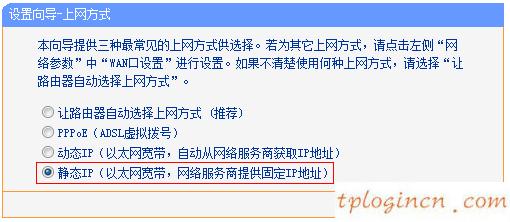
5、填寫IP地址和其他參數(shù)
填寫運營商指定的IP地址、子網(wǎng)掩碼、網(wǎng)關(guān)和DNS服務(wù)器地址。單擊“下一步”:
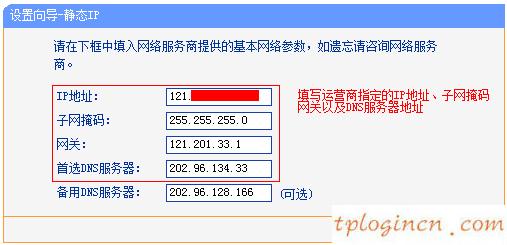
6,安裝完成后,重新啟動路由
點擊彈出對話框,點擊確定重新啟動。
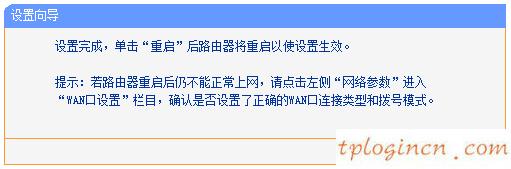
![]()
在這一點上,迷你路由器的工作模式設(shè)置。
如果有任何其他網(wǎng)絡(luò)計算機電纜,使用電纜連接到路由器的LAN端口,無需任何設(shè)置到互聯(lián)網(wǎng)。手機、筆記本、PAD等無線終端、無線信號搜索(在這種情況下,無線連接輸入密碼的權(quán)限)成功也可以連接到互聯(lián)網(wǎng)。

